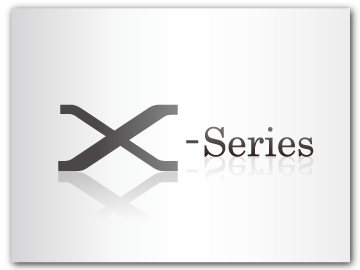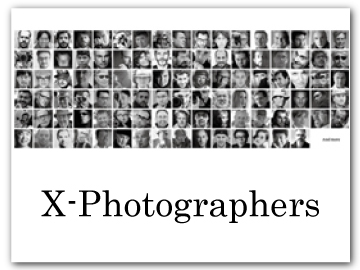撮影時の表示画面
撮影時は、ファインダー(EVF)/ 液晶モニター(LCD)に次の情報が表示されます。
説明のため情報はすべて表示しています。
- EVFの表示画面
- LCDの表示画面
- 縦表示について
- EVFとLCDの切り替え
- EVF/LCDの明るさ・鮮やかさ調整
- 視度調節ダイヤル
- アイカップ
- 情報表示の切り替え
- 2画面について
- 「スタンダード」画面の表示について
EVFの表示画面
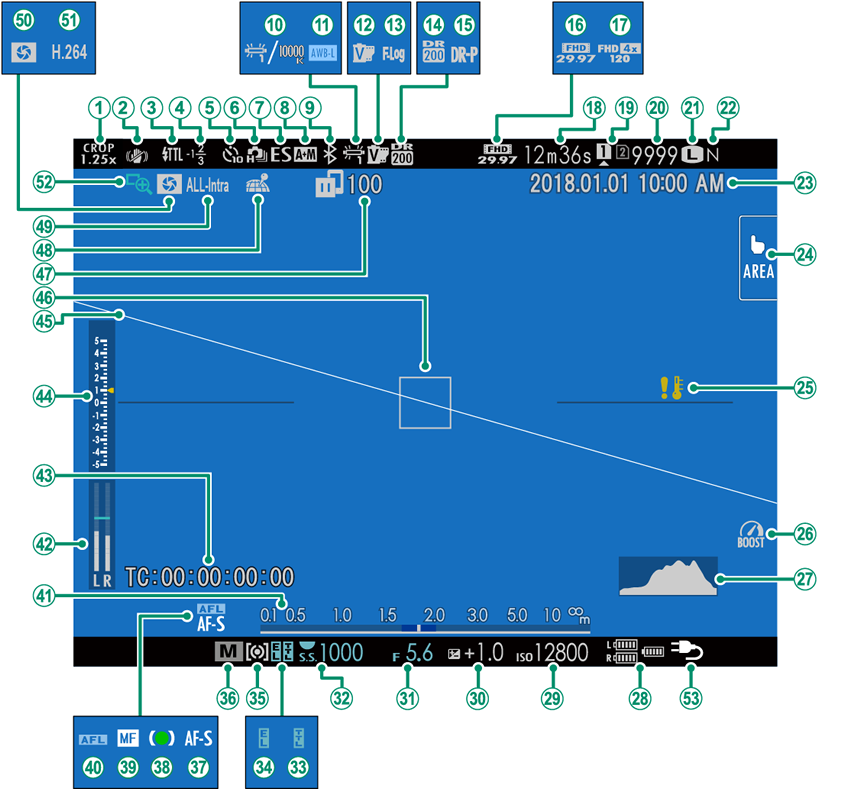
Aスポーツファインダーモード
Bブレ防止 *2
Cフラッシュ(TTL モード)
D調光補正
Eセルフタイマー
F連写モード
Gシャッター方式
HAF+MF *2
IBluetooth ON/OFF
Jホワイトバランス *3
KAWBロック
Lフィルムシミュレーション
MF-Log撮影
Nダイナミックレンジ
ODレンジ優先
P動画モード
QFULL HDハイスピード撮影
R動画撮影の残り時間
Sカードスロット設定
T撮影可能枚数 *1
U画像サイズ
V画質モード
W日付・時刻
Xタッチパネルモード
Y温度警告
Zブーストモード
aヒストグラム
bバッテリー残量表示
cISO感度
d露出補正
e絞り値
fシャッタースピード
gTTLロック
hAEロック
i測光モード
j撮影モード
kフォーカスモード *2
l合焦マーク *2
mマニュアルフォーカス *2
nAFロック
o距離指標バー *2
pマイクレベル *2
qタイムコード
r露出インジケーター
s電子水準器
tAFフレーム
u画像転送状況
v位置情報取得状態
w動画圧縮方式
x被写界深度確認
yH.265(HEVC)/H.264
zフォーカスチェック
0給電中 *4
*1 撮影可能枚数が9999枚以上でも「9999」と表示されます。
*2 D表示設定 > 情報表示拡大モード(EVF)をONにすると、非表示になります。
*3 ホワイトバランスで色温度を設定したときは、画面に色温度の値も表示されます(a色温度を設定する)。
*4 縦位置バッテリーグリップ VG-XT3のACパワーアダプター AC-9VSやUSBケーブルから給電しているときは、給電中のアイコンが表示されます。
LCDの表示画面
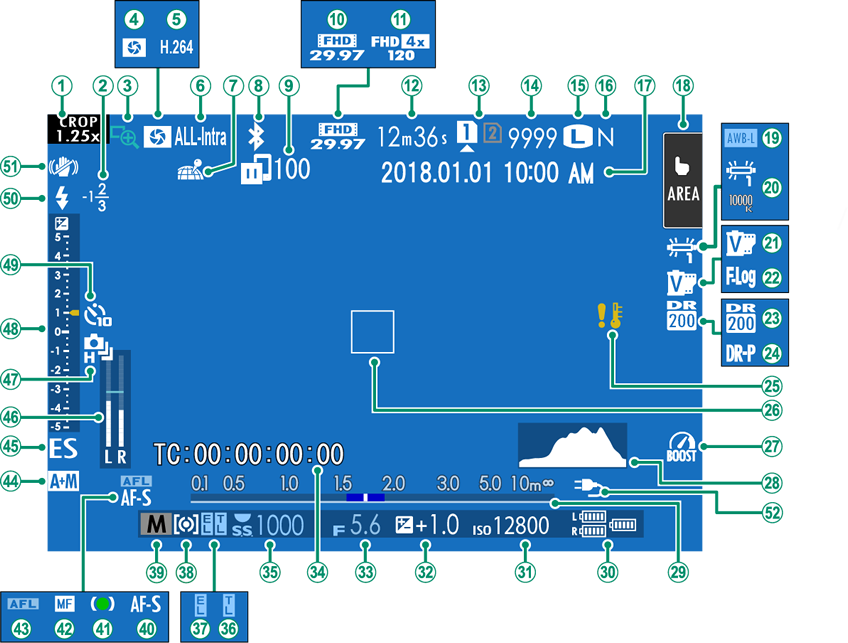
Aスポーツファインダーモード
B調光補正
Cフォーカスチェック
D被写界深度確認
EH.265(HEVC)/H.264
F動画圧縮方式
G位置情報取得状態
HBluetooth ON/OFF
I画像転送状況
J動画モード
KFULL HDハイスピード撮影
L動画撮影の残り時間
Mカードスロット設定
N撮影可能枚数 *1
O画像サイズ
P画質モード
Q日付・時刻
Rタッチパネルモード *3
SAWBロック
Tホワイトバランス *4
Uフィルムシミュレーション
VF-Log撮影
Wダイナミックレンジ
XDレンジ優先
Y温度警告
ZAFフレーム
aブーストモード
bヒストグラム
c距離指標バー *2
dバッテリー残量表示
eISO感度
f露出補正
g絞り値
hタイムコード
iシャッタースピード
jTTLロック
kAEロック
l測光モード
m撮影モード
nフォーカスモード *2
o合焦マーク *2
pマニュアルフォーカス *2
qAFロック
rAF+MF *2
sシャッター方式
tマイクレベル *2
u連写モード
v露出インジケーター
wセルフタイマー
xフラッシュ(TTL モード)
yブレ防止 *2
z給電中 *5
*1 撮影可能枚数が9999枚以上でも「9999」と表示されます。
*2 D表示設定 > 情報表示拡大モード(LCD)をONにすると、非表示になります。
*3 タッチ操作で切り替えることができます。
*4 ホワイトバランスで色温度を設定したときは、画面に色温度の値も表示されます(a色温度を設定する)。
*5 縦位置バッテリーグリップ VG-XT3のACパワーアダプター AC-9VSやUSBケーブルから給電しているときは、給電中のアイコンが表示されます。
縦表示について
カメラを縦向きで撮影するときは、D表示設定 > 縦横自動回転表示をONにすると、ファインダー(EVF)または液晶モニター(LCD)の情報表示が縦向きになります。
EVFとLCDの切り替え
VIEW MODEボタンを押すごとに、ファインダー(EVF)と液晶モニター(LCD)の表示が以下のように切り替わります。
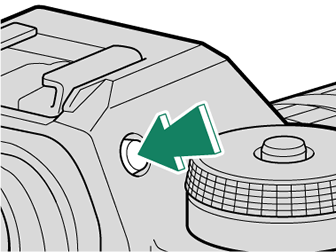
| 設定 | 内容 |
|---|---|
| E アイセンサー |
ファインダーに目を近づけると、アイセンサーの働きにより、表示が自動的にファインダーに切り替わります。目を離すと液晶モニターに表示が戻ります。 |
| EVF ONLY | ファインダーにのみ表示します。 |
| LCD ONLY | 液晶モニターにのみ表示します。 |
| EVF ONLY+E | ファインダーに目を近づけたときだけアイセンサーの働きにより、ファインダーに自動的に表示されます。 |
| E アイセンサー+ LCD撮影画像表示 |
撮影時はファインダーに目を近づけると、アイセンサーの働きにより、自動的にファインダー表示になり、撮影後に目を離すと液晶モニター表示で撮影画像を確認できます。 |
アイセンサーについて
目以外のものを近づけたり、直射日光が当たったりしても、アイセンサーが反応することがあります。
液晶モニターをチルトしている時はアイセンサーが無効になります。
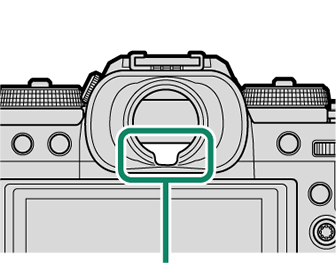
アイセンサー
EVF/LCDの明るさ・鮮やかさ調整
屋外で使用するときは、太陽光などの影響によって画面が見えにくくなる場合があります。その場合は、D表示設定 > EVF明るさ、EVF鮮やかさでファインダー(EVF)の明るさや鮮やかさを調整し、D表示設定 > LCD明るさ、LCD鮮やかさで液晶モニター(LCD)の明るさや鮮やかさを調整します。
視度調節ダイヤル
ファインダー内の表示が見えにくいときは、ファインダーを覗きながら視度調節ダイヤルを回し、ファインダーの表示がもっともはっきり見えるように調節してください。
視度調節は、次の手順で行います。
A視度調節ダイヤルをつまんで引き出します。
Bダイヤルを回して視度を調節します。
C視度調節ダイヤルを押し込んでロックします。
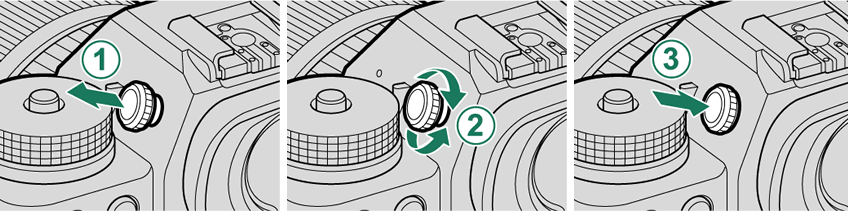
視度調節ダイヤルは必ず引き出してから回してください。引き出さずに回すと、故障の原因になりますのでご注意ください。
アイカップ
アイカップを取り外すときは、両手でアイカップの下部を押さえて、上に引き上げてください。
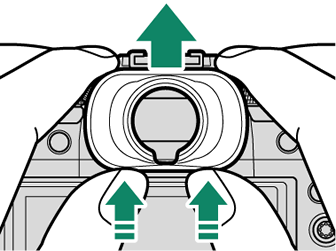
情報表示の切り替え
撮影モードでDISP/BACKボタンを押すごとに表示が切り替わります。
EVFとLCDは、それぞれ個別に表示の切り替えを行ってください。EVFの表示を切り替えるときは、ファインダーを覗きながらDISP/BACKボタンを押してください。
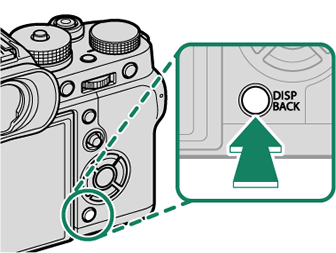
ファインダー(EVF)
| フル | ノーマル |
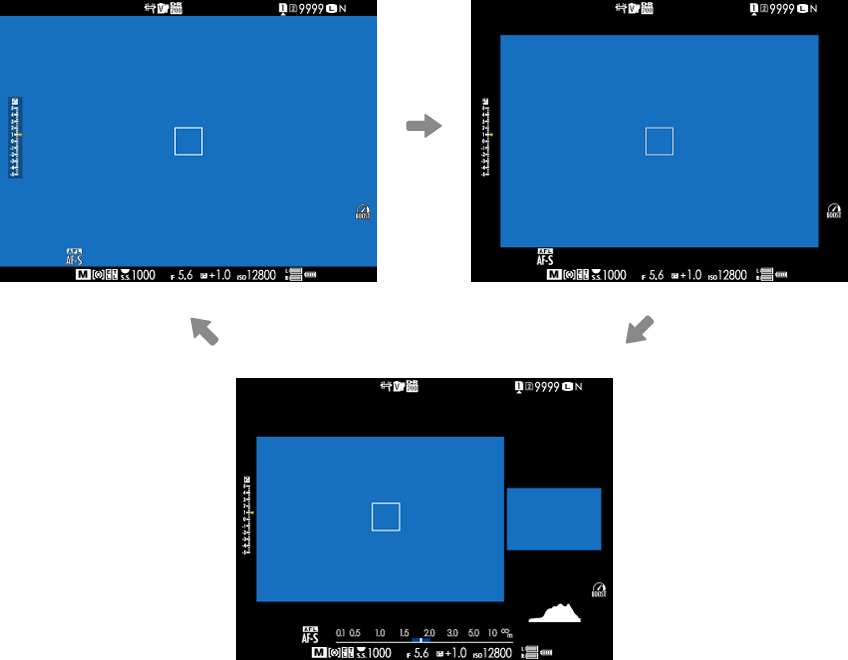
2画面(マニュアルフォーカス時のみ)
液晶モニター(LCD)
| スタンダード | 情報表示なし |
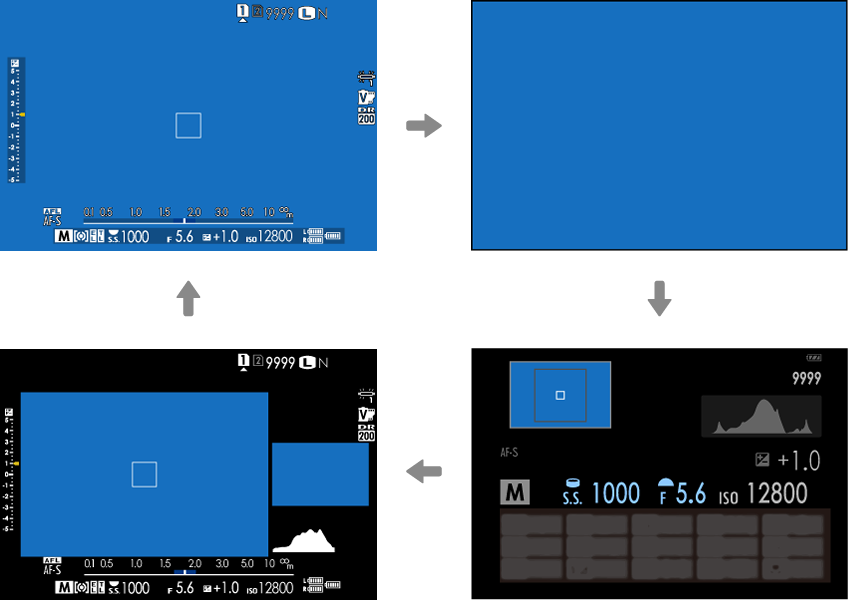
| 2 画面 (マニュアルフォーカス時のみ) |
INFO画面 |
2画面について
「2画面」表示では、撮影画面全体を表示する親画面(大きい画面)とピントを合わせた位置を拡大表示する子画面(小さい画面)の2画面を表示します。
「2画面」の表示は、D表示設定 > 2画面モード表示設定で、親画面と子画面に表示する内容を入れ替えることができます。
「スタンダード」画面の表示について
撮影時の「スタンダード」画面に表示したい項目は、D表示設定 > 画面のカスタマイズで選択できます。
-
DISP/BACKボタンを押して、「スタンダード」画面に切り替えます。
-
セットアップメニューからD表示設定 > 画面のカスタマイズを選びます。
-
表示したい項目を選び、MENU/OKボタンを押します。
画面に表示する項目には、Rが表示されます。Rが表示されている状態でMENU/OKボタンを押すと、選択が解除されます。
- フレーミングガイド
- 電子水準器
- AFフレーム
- AF時の距離指標
- MF時の距離指標
- ヒストグラム
- ライブビューハイライト警告
- 撮影モード
- 絞り/シャッター速度/ISO
- 情報表示背景
- 露出補正表示
- 露出補正ゲージ
- フォーカスモード
- 測光
- シャッター方式
- フラッシュ
- 連写モード
- ブレ防止
- タッチパネルモード
- ホワイトバランス
- フィルムシミュレーション
- ダイナミックレンジ
- ブーストモード
- 撮影可能枚数
- 画像サイズ&画質モード
- 動画モード&録画時間
- 画像転送予約
- マイクレベル
- ガイダンスメッセージ
- バッテリー残量表示
- 画面枠
-
各項目を設定し、DISP/BACKボタンを押します。
設定が保存されます。
-
DISP/BACKボタンを押して撮影画面に戻り、表示内容を確認してください。
電子水準器について
カメラの傾きを感知して表示します。三脚設置時など、カメラを水平にしたいときは、2 本の線が重なるよう、カメラの傾きを調整してください。カメラのレンズ面を上下に向けたときは、表示が消えることがあります。電子水準器を割り当てたファンクションボタンを押すと、図のような3D表示になります(aファンクション(Fn)設定、ファンクションボタンの割り当て変更)
水平方向
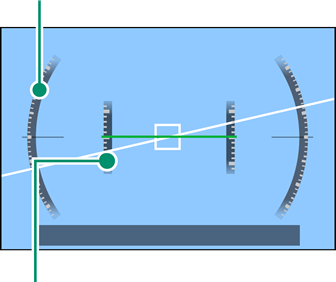
垂直方向
画面枠について
背景が黒いときなど、撮影範囲がわかりにくいときに画面枠をオンにすると、撮影画面内の縁に枠が表示されます。
ガイダンスメッセージについて
ガイダンスメッセージがオンのときは、エラー表示以外のメッセージ(設定を変更したときの状態を示すメッセージなど)も表示します。
ヒストグラム表示について
ヒストグラムとは明るさの分布をグラフ(横軸:明るさ/縦軸:ピクセル数)に表したものです。被写体によってグラフ形状は異なります。
|
ピクセル
|
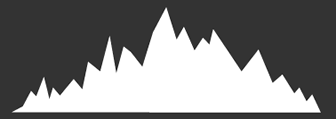 |
|
シャドウ |
明るさ |  ハイライト ハイライト |
適正露出の場合:全体的にピクセルの数が多く、山なりに分布します。
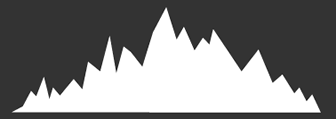
露出オーバーの場合:ハイライトのピクセル数が多く、右に偏ります。
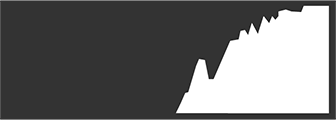
露出アンダーの場合:シャドウのピクセル数が多く、左に偏ります。
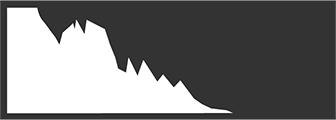
ヒストグラムを割り当てたファンクションボタンを押すと、RGBヒストグラムとライブビューハイライト警告表示(高輝度部分が点滅)になります(aファンクション(Fn)設定、ファンクションボタンの割り当て変更)。
A高輝度部分が点滅
BRGBヒストグラム表示
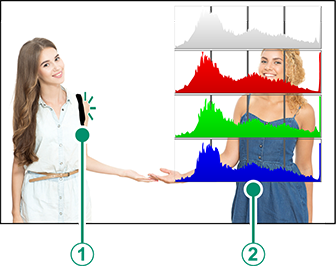
動画モードでは、高輝度部分の点滅表示の代わりにゼブラ表示でハイライト警告を表示できます(aゼブラ設定)。

 をクリックしてください。
をクリックしてください。